电波无法识别以太网时应如何处理?
- 网络经验
- 2025-04-18
- 3
- 更新:2025-04-08 20:51:04
当电脑在连接以太网时突然出现“电波无法识别”的提示,这往往意味着网络连接遇到了障碍。这种问题可能会由多种因素导致,比如驱动程序问题、硬件故障、网络设置错误等等。无论你是电脑高手还是初学者,本文将为你提供一系列的解决方案和技巧,帮助你轻松应对这一问题。
一、检查硬件连接
确保所有的网络硬件连接都是正确的。请按照以下步骤操作:
1.检查以太网线是否牢固地连接在电脑和路由器或交换机上。
2.尝试更换另一条网络线,以排除网络线损坏的可能性。
3.如果使用的是无线路由器,检查电脑是否能够识别到无线网络。
如果硬件连接没有问题,那么可能是软件层面出现了问题。接下来我们来检查网络设置。

二、检查网络设置
1.启用网络发现和文件共享
在电脑上打开“控制面板”。
进入“网络和共享中心”,点击“更改高级共享设置”。
确保“网络发现”和“文件和打印机共享”已启用。
2.检查IP地址设置
右击“网络”图标,选择“打开网络和共享中心”。
点击“更改适配器设置”,然后右击以太网连接,选择“属性”。
确保“Internet协议版本4(TCP/IPv4)”和“Internet协议版本6(TCP/IPv6)”的自动获取选项已经勾选。

三、更新或重新安装网络驱动程序
驱动程序过时或损坏可能导致网络连接问题。请按照以下步骤更新驱动程序:
1.打开设备管理器,找到“网络适配器”并展开。
2.右击你的网络适配器,选择“更新驱动程序软件”。
3.如果更新后问题依旧,尝试卸载网络适配器驱动程序,然后重新启动电脑让系统自动重新安装驱动。
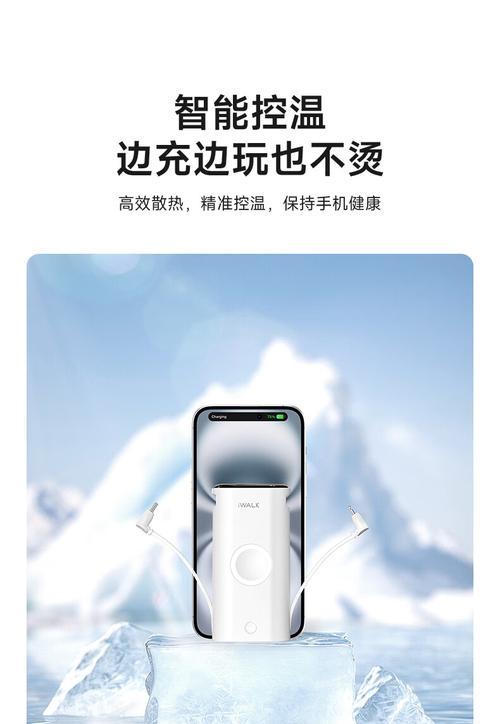
四、使用故障排除工具
Windows系统自带的网络故障排除工具能够自动检测并解决网络问题:
1.打开“设置”>“更新和安全”>“故障排除”。
2.选择“网络适配器”故障排除器并运行。
五、检查防火墙和安全软件
有时候,防火墙或安全软件可能会阻止网络连接。请按照以下步骤操作:
1.临时禁用防火墙和安全软件,查看是否能解决问题。
2.如果禁用后可以连接网络,检查安全软件设置,确保没有错误的网络阻止规则。
六、以太网适配器驱动程序问题的深层解决
如果以上步骤都无法解决问题,可能需要深层次地处理以太网适配器驱动程序的问题:
1.使用命令提示符检查并重置TCP/IP协议栈。
2.如果是Windows系统,可以通过命令`netshintipresetreset.log`来重置。
七、硬件故障检测
如果上述所有软件层面的解决方案都无效,那么可能是网络适配器硬件故障。这时,你可以尝试以下操作:
1.使用另一台电脑的网络适配器。
2.如果问题是出在特定的适配器上,考虑更换该硬件。
八、
当遇到“电波无法识别以太网”的情况时,不要急于求成。通过逐步排查硬件连接、更新网络驱动程序、使用故障排除工具、检查防火墙设置等方法,大多数问题都可以得到解决。如果问题依旧存在,可能需要考虑硬件故障,这时寻求专业技术人员的帮助会是最佳选择。希望本文提供的详细解决方案能助你快速恢复网络连接。















